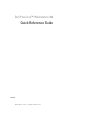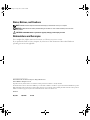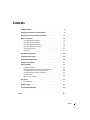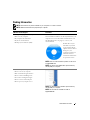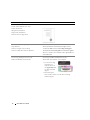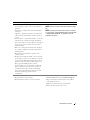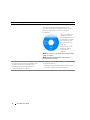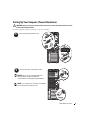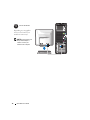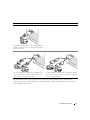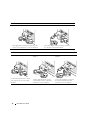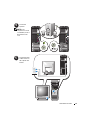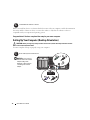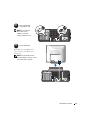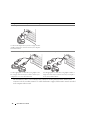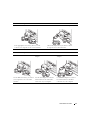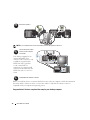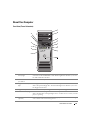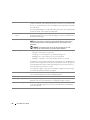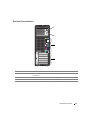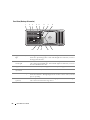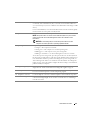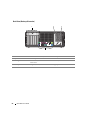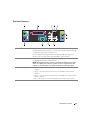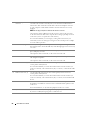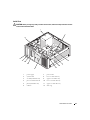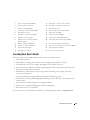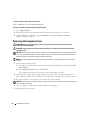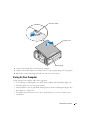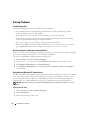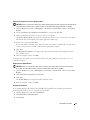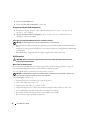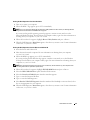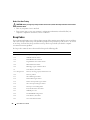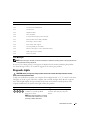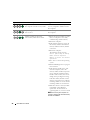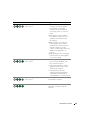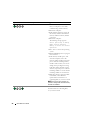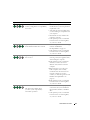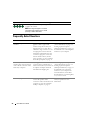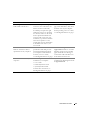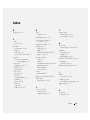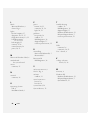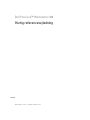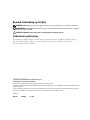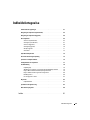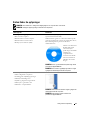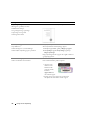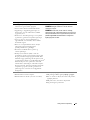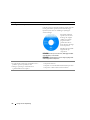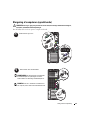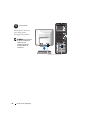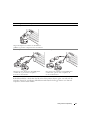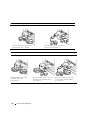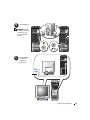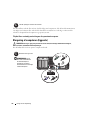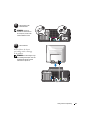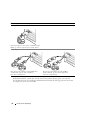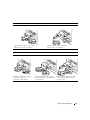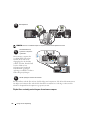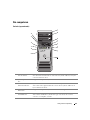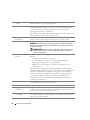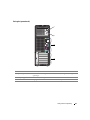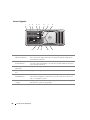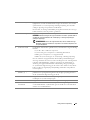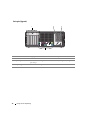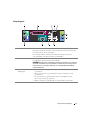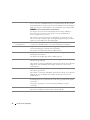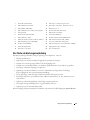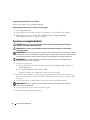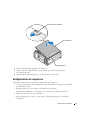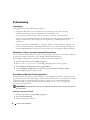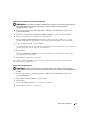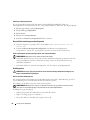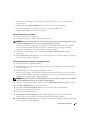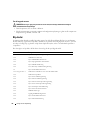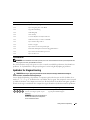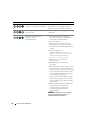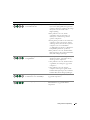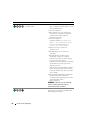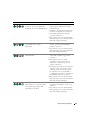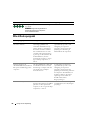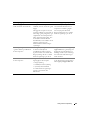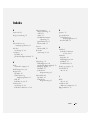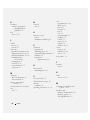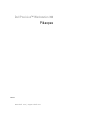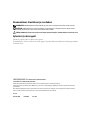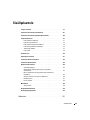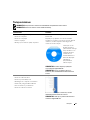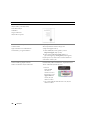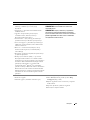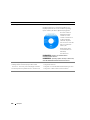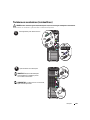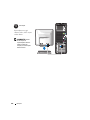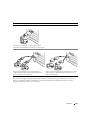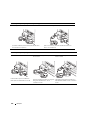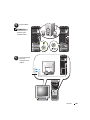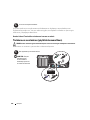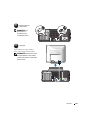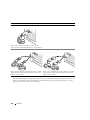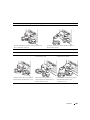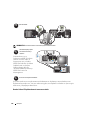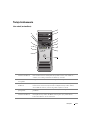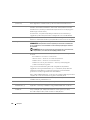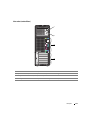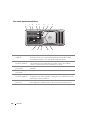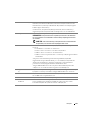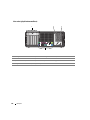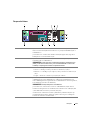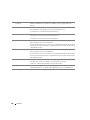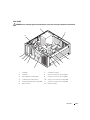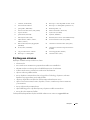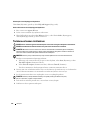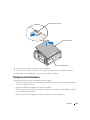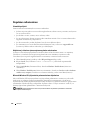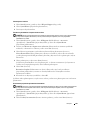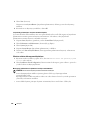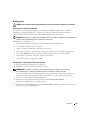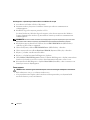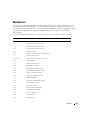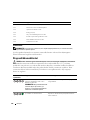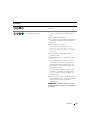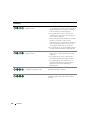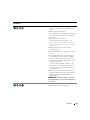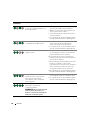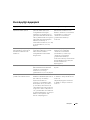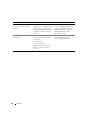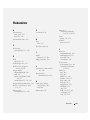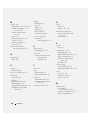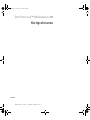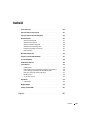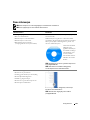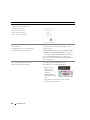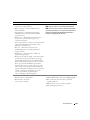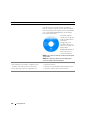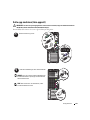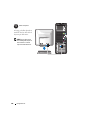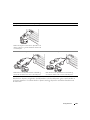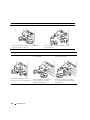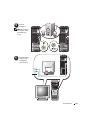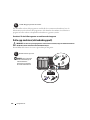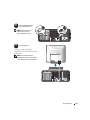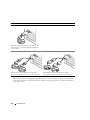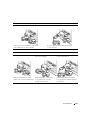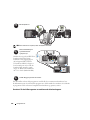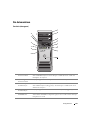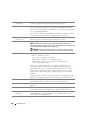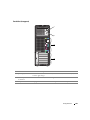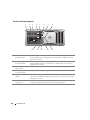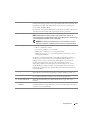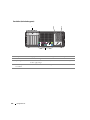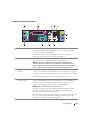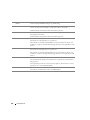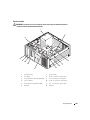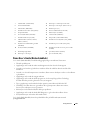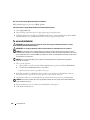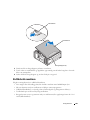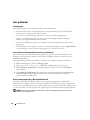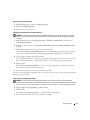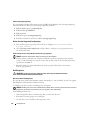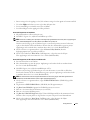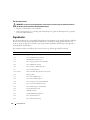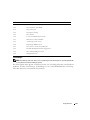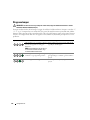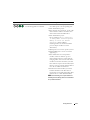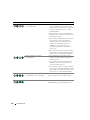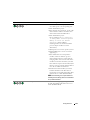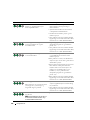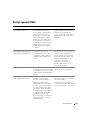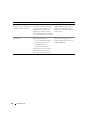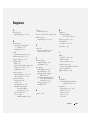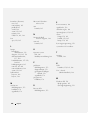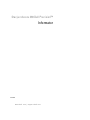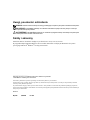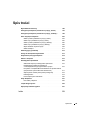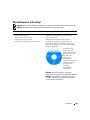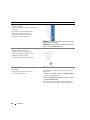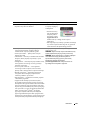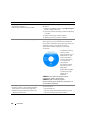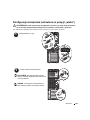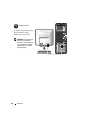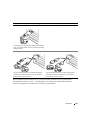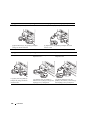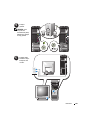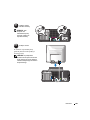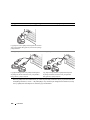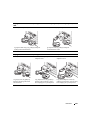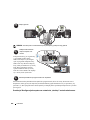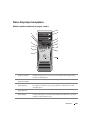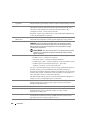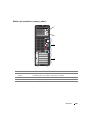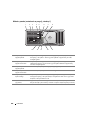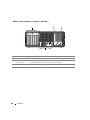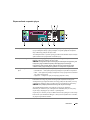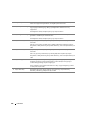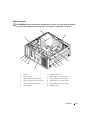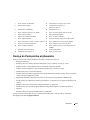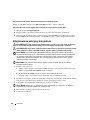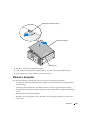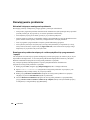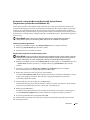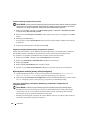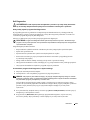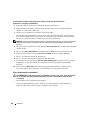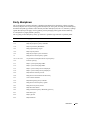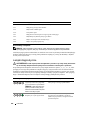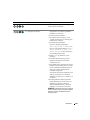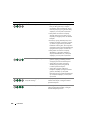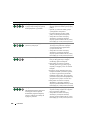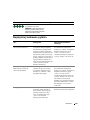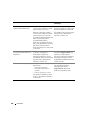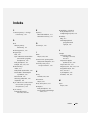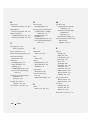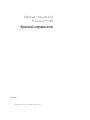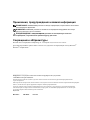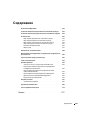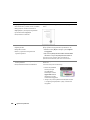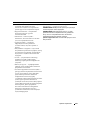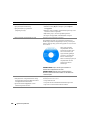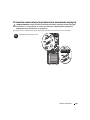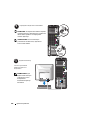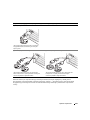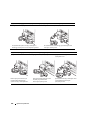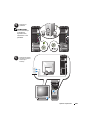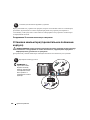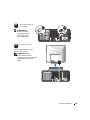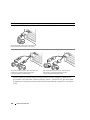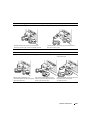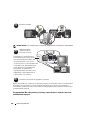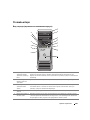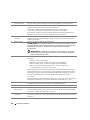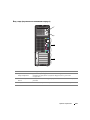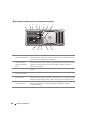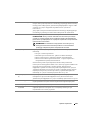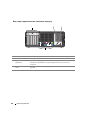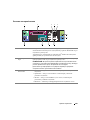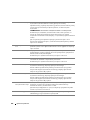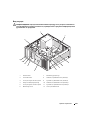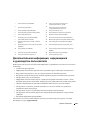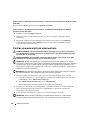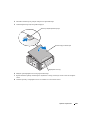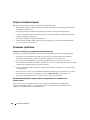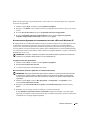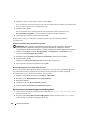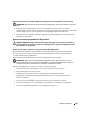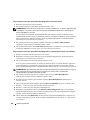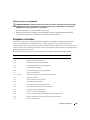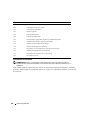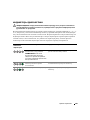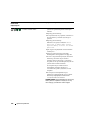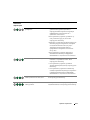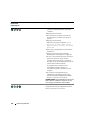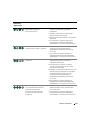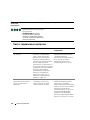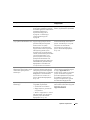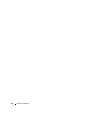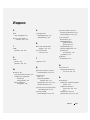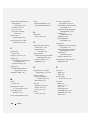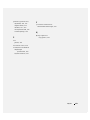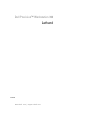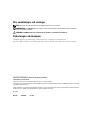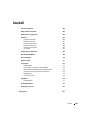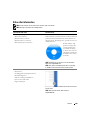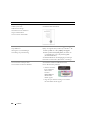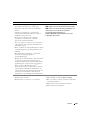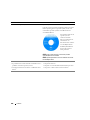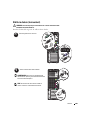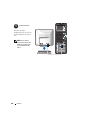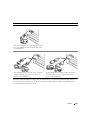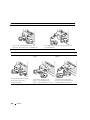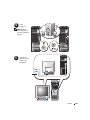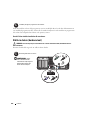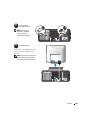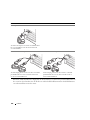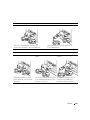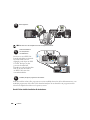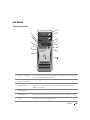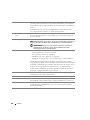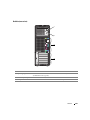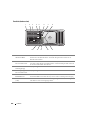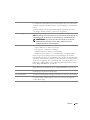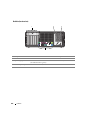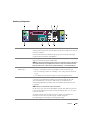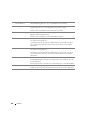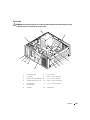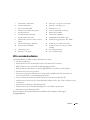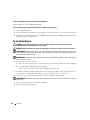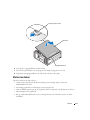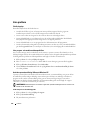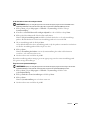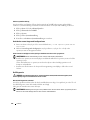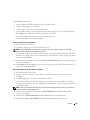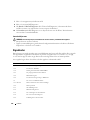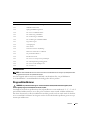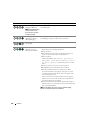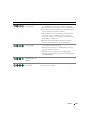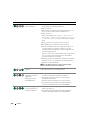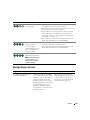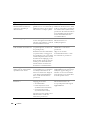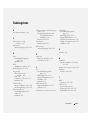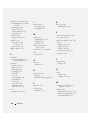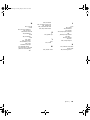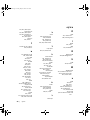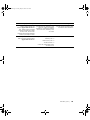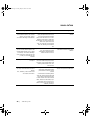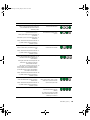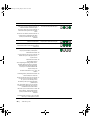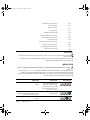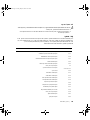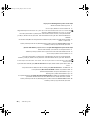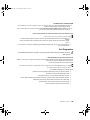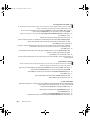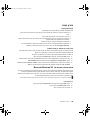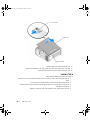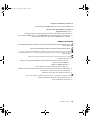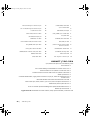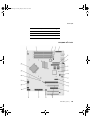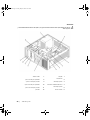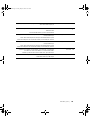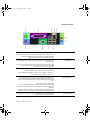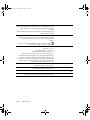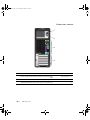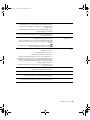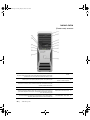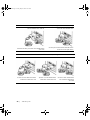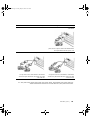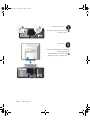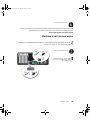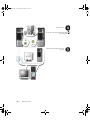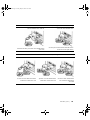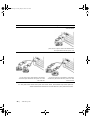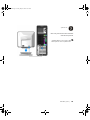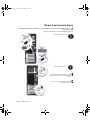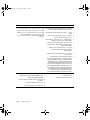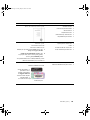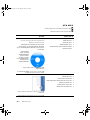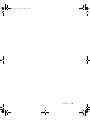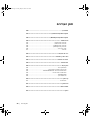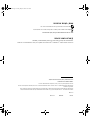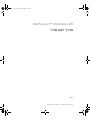Sidan laddas...
Sidan laddas...
Sidan laddas...
Sidan laddas...
Sidan laddas...
Sidan laddas...
Sidan laddas...
Sidan laddas...
Sidan laddas...
Sidan laddas...
Sidan laddas...
Sidan laddas...
Sidan laddas...
Sidan laddas...
Sidan laddas...
Sidan laddas...
Sidan laddas...
Sidan laddas...
Sidan laddas...
Sidan laddas...
Sidan laddas...
Sidan laddas...
Sidan laddas...
Sidan laddas...
Sidan laddas...
Sidan laddas...
Sidan laddas...
Sidan laddas...
Sidan laddas...
Sidan laddas...
Sidan laddas...
Sidan laddas...
Sidan laddas...
Sidan laddas...
Sidan laddas...
Sidan laddas...
Sidan laddas...
Sidan laddas...
Sidan laddas...
Sidan laddas...
Sidan laddas...
Sidan laddas...
Sidan laddas...
Sidan laddas...
Sidan laddas...
Sidan laddas...
Sidan laddas...
Sidan laddas...
Sidan laddas...
Sidan laddas...
Sidan laddas...
Sidan laddas...
Sidan laddas...
Sidan laddas...
Sidan laddas...
Sidan laddas...
Sidan laddas...
Sidan laddas...
Sidan laddas...
Sidan laddas...
Sidan laddas...
Sidan laddas...
Sidan laddas...
Sidan laddas...
Sidan laddas...
Sidan laddas...
Sidan laddas...
Sidan laddas...
Sidan laddas...
Sidan laddas...
Sidan laddas...
Sidan laddas...
Sidan laddas...
Sidan laddas...
Sidan laddas...
Sidan laddas...
Sidan laddas...
Sidan laddas...
Sidan laddas...
Sidan laddas...
Sidan laddas...
Sidan laddas...
Sidan laddas...
Sidan laddas...
Sidan laddas...
Sidan laddas...
Sidan laddas...
Sidan laddas...
Sidan laddas...
Sidan laddas...
Sidan laddas...
Sidan laddas...
Sidan laddas...
Sidan laddas...
Sidan laddas...
Sidan laddas...
Sidan laddas...
Sidan laddas...
Sidan laddas...
Sidan laddas...
Sidan laddas...
Sidan laddas...
Sidan laddas...
Sidan laddas...
Sidan laddas...
Sidan laddas...
Sidan laddas...
Sidan laddas...
Sidan laddas...
Sidan laddas...
Sidan laddas...
Sidan laddas...
Sidan laddas...
Sidan laddas...
Sidan laddas...
Sidan laddas...
Sidan laddas...
Sidan laddas...
Sidan laddas...
Sidan laddas...
Sidan laddas...
Sidan laddas...
Sidan laddas...
Sidan laddas...
Sidan laddas...
Sidan laddas...
Sidan laddas...
Sidan laddas...
Sidan laddas...
Sidan laddas...
Sidan laddas...
Sidan laddas...
Sidan laddas...
Sidan laddas...
Sidan laddas...
Sidan laddas...
Sidan laddas...
Sidan laddas...
Sidan laddas...
Sidan laddas...
Sidan laddas...
Sidan laddas...
Sidan laddas...
Sidan laddas...
Sidan laddas...
Sidan laddas...
Sidan laddas...
Sidan laddas...
Sidan laddas...
Sidan laddas...
Sidan laddas...
Sidan laddas...
Sidan laddas...
Sidan laddas...
Sidan laddas...
Sidan laddas...
Sidan laddas...
Sidan laddas...
Sidan laddas...
Sidan laddas...
Sidan laddas...
Sidan laddas...
Sidan laddas...
Sidan laddas...
Sidan laddas...
Sidan laddas...
Sidan laddas...
Sidan laddas...
Sidan laddas...
Sidan laddas...
Sidan laddas...
Sidan laddas...
Sidan laddas...
Sidan laddas...
Sidan laddas...
Sidan laddas...
Sidan laddas...
Sidan laddas...
Sidan laddas...
Sidan laddas...
Sidan laddas...
Sidan laddas...
Sidan laddas...
Sidan laddas...
Sidan laddas...
Sidan laddas...
Sidan laddas...
Sidan laddas...
Sidan laddas...
Sidan laddas...
Sidan laddas...
Sidan laddas...
Sidan laddas...
Sidan laddas...
Sidan laddas...
Sidan laddas...
Sidan laddas...
Sidan laddas...
Sidan laddas...
Sidan laddas...
Sidan laddas...
Sidan laddas...
Sidan laddas...
Sidan laddas...
Sidan laddas...
Sidan laddas...
Sidan laddas...
Sidan laddas...
Sidan laddas...
Sidan laddas...
Sidan laddas...
Sidan laddas...
Sidan laddas...
Sidan laddas...
Sidan laddas...
Sidan laddas...
Sidan laddas...
Sidan laddas...
Sidan laddas...
Sidan laddas...
Sidan laddas...
Sidan laddas...
Sidan laddas...
Sidan laddas...
Sidan laddas...
Sidan laddas...
Sidan laddas...
Sidan laddas...
Sidan laddas...
Sidan laddas...
Sidan laddas...
Sidan laddas...
Sidan laddas...
Sidan laddas...
Sidan laddas...
Sidan laddas...
Sidan laddas...
Sidan laddas...
Sidan laddas...
Sidan laddas...
Sidan laddas...
Sidan laddas...
Sidan laddas...
Sidan laddas...
Sidan laddas...
Sidan laddas...
Sidan laddas...
Sidan laddas...
Sidan laddas...
Sidan laddas...
Sidan laddas...
Sidan laddas...
Sidan laddas...
Sidan laddas...
Sidan laddas...
Sidan laddas...
Sidan laddas...
Sidan laddas...
Sidan laddas...
Sidan laddas...
Sidan laddas...
Sidan laddas...
Sidan laddas...
Sidan laddas...
Sidan laddas...
Sidan laddas...
Sidan laddas...
Sidan laddas...
Sidan laddas...
Sidan laddas...
Sidan laddas...
Sidan laddas...
Sidan laddas...
Sidan laddas...
Sidan laddas...
Sidan laddas...
Sidan laddas...
Sidan laddas...
Sidan laddas...
Sidan laddas...
Sidan laddas...

Obs, anmärkningar och varningar
OBS! OBS! pekar på viktig information som kan hjälpa dig att få ut mer av din dator.
ANMÄRKNING: En ANMÄRKNING anger antingen risk för skada på maskinvara eller förlust av data och förklarar
hur du kan undvika problemet.
VARNING: En VARNING visar på en potentiell risk för egendoms-, personskador eller dödsfall.
Förkortningar och akronymer
En fullständig lista över förkortningar och akronymer finns i ordlistan i
användarhandboken
.
Om du har köpt en Dell™ n Series-dator gäller inga referenser till Microsoft
®
Windows
®
-operativsystemen.
____________________
Information i dokumentet kan ändras utan föregående meddelande.
© 2006 Dell Inc. Med ensamrätt.
Återgivning i någon form utan skriftligt tillstånd från Dell Inc. är strängt förbjudet.
Varumärken som förekommer i dokumentet: Dell och DELL-logotypen är varumärken som tillhör Dell Inc.; Red Hat är ett registrerat varumärke
som tillhör Red Hat Corporation.
Andra varumärken och varunamn kan förekomma i dokumentet och hänvisar då antingen till respektive ägares märken och märkesnamn eller
produkter. Dell Inc. frisäger sig allt ägandeintresse för andra varumärken än sitt eget.
Modell DCTA
Maj 2006 P/N GH459 Rev. A00

Innehåll 283
Innehåll
Söka efter information . . . . . . . . . . . . . . . . . . . . . . . . . . 285
Ställa in datorn (tornvariant)
. . . . . . . . . . . . . . . . . . . . . . . 289
Ställa in datorn (bordsvariant)
. . . . . . . . . . . . . . . . . . . . . . 294
Om datorn
. . . . . . . . . . . . . . . . . . . . . . . . . . . . . . . . 299
Framifrån (tornvariant)
. . . . . . . . . . . . . . . . . . . . . . . 299
Bakifrån (tornvariant)
. . . . . . . . . . . . . . . . . . . . . . . . 301
Framifrån (bordsvariant)
. . . . . . . . . . . . . . . . . . . . . . . 302
Bakifrån (bordsvariant)
. . . . . . . . . . . . . . . . . . . . . . . 304
Kontakter på bakpanelen
. . . . . . . . . . . . . . . . . . . . . . 305
Från insidan
. . . . . . . . . . . . . . . . . . . . . . . . . . . . 307
Komponenter på systemkortet
. . . . . . . . . . . . . . . . . . . . . . 308
Hitta användarhandboken
. . . . . . . . . . . . . . . . . . . . . . . . 309
Ta bort datorkåpan
. . . . . . . . . . . . . . . . . . . . . . . . . . . . 310
Skötsel av datorn
. . . . . . . . . . . . . . . . . . . . . . . . . . . . 311
Lösa problem
. . . . . . . . . . . . . . . . . . . . . . . . . . . . . . 312
Felsökningstips
. . . . . . . . . . . . . . . . . . . . . . . . . . . 312
Lösa program- och maskinvaruinkompatibilitet
. . . . . . . . . . . . 312
Använda systemåterställning i Microsoft Windows XP
. . . . . . . . 312
Använda den senast fungerande konfigurationen
. . . . . . . . . . . 314
Dell Diagnostics
. . . . . . . . . . . . . . . . . . . . . . . . . . . 314
Innan du börjar testa
. . . . . . . . . . . . . . . . . . . . . . . . 316
Signalkoder
. . . . . . . . . . . . . . . . . . . . . . . . . . . . . . . 316
Felmeddelanden
. . . . . . . . . . . . . . . . . . . . . . . . . . 317
Diagnostikindikatorer
. . . . . . . . . . . . . . . . . . . . . . . . . . 317
Vanliga frågor och svar
. . . . . . . . . . . . . . . . . . . . . . . . . 321
Sakregister . . . . . . . . . . . . . . . . . . . . . . . . . . . . . . . . 323

284 Innehåll

Lathund 285
Söka efter information
OBS! En del funktioner kanske inte finns för din dator eller i vissa länder.
OBS! Ytterligare information kan medfölja datorn.
Vad är det du söker efter? Du hittar det här
• Ett diagnostikprogram för datorn
• Drivrutiner för datorn
• Dokumentation för datorn
• Dokumentation för enheterna
• DSS (Desktop System Software)
CD-skivan Drivers and Utilities (kallas även ResourceCD)
Dokumentationen och drivrutinerna är redan installerade
på datorn. Du använder CD:n när du vill installera om
drivrutiner, köra “Dell Diagnostics” på sidan 314 eller visa
dokumentationen.
Readme-filer kan ingå
på CD:n med den allra
senaste informationen
om tekniska ändringar
av datorn eller avancerat
tekniskt referensmaterial
för tekniker eller erfarna
användare.
OBS! Uppdateringar av drivrutiner och dokumentation
hittar du på support.dell.com.
OBS! CD:n Drivers and Utilities (Drivrutiner och verktyg)
är ett tillval som kanske inte levereras med din dator.
• Ställa in datorn
•Sköta datorn
• Grundläggande felsökningsinformation
• Köra Dell Diagnostics
• Felkoder och diagnostikindikatorer
• Ta bort och installera delar
• Öppna datorkåpan
Lathund
OBS! Lathundguiden är ett tillval som kanske inte levereras
med din dator.
OBS! Detta dokument finns i PDF-format på
support.dell.com.

286 Lathund
• Information om garantier
• Villkor (bara USA)
• Säkerhetsanvisningar
• Information om bestämmelser
• Ergonomiinformation
• Licensavtal för slutanvändare
Dell™ Product Information Guide
(Produktinformationshandbok)
• Ta bort och byta ut delar
• Specifikationer
• Konfigurera systeminställningar
• Felsökning och problemlösning
Användarhandbok
Hjälp- och supportcenter för Microsoft
®
Windows
®
XP
1
Klicka på
Start
och sedan på
Hjälp och support
.
2
Klicka på
User’s and system guides
(Användar- och
systemhandböcker) och sedan på
User’s guides
(Användarhandböcker).
Användarhandboken är också tillgänglig som tillval på
CD:n Drivers and Utilities (Drivrutiner och verktyg).
• Servicenummer och Expresskod
• Licensetikett för Microsoft Windows
Serienummer och Microsoft Windows-licens
Dessa etiketter sitter på datorn.
• Använd serienumret
för att identifiera
datorn när du
använder
support.dell.com
eller kontaktar
teknisk support.
• Ange din expresskod för att dirigera om samtalet
när du kontaktar teknisk support.
Vad är det du söker efter? Du hittar det här

Lathund 287
• Solutions (Lösningar)— Felsökningstips, artiklar
från tekniker och onlinekurser, vanliga frågor
• Community – Diskutera online med andra Dell-
kunder
• Upgrades (Uppgraderingar) – Uppgraderings-
information för olika komponenter, t.ex. minnen,
hårddiskar och operativsystem
• Customer Care (Kundservice) — Kontakt-
information, servicesamtal och orderstatus,
garanti och reparationsinformation
• Service and support — Status på servicesamtal och
supporthistorik, servicekontrakt, onlinediskussioner
med teknisk support
• Reference (Referens)— Datordokumentation, detaljer
om datorkonfiguration, produktspecifikationer och
faktablad
• Downloads (Filer för hämtning) — Certifierade
drivrutiner, korrigeringsprogram och
programuppdateringar
• Desktop System Software (DSS) — Om du installerar
om operativsystemet för datorn måste du även
installera om DSS-verktyget. DSS innehåller kritiska
uppdateringar för operativsystemet och support för
Dell™ 3,5-tums USB-diskenheter, Intel
®
Pentium
®
M-processorer, optiska enheter och USB-
enheter. DSS är nödvändig för att Dell-datorn ska
fungera korrekt. Programvaran upptäcker datorn och
operativsystemet automatiskt och installerar de
uppdateringar som är lämpliga för din konfiguration.
Dells webbplats för support — support.dell.com
OBS! Välj din region för att komma till rätt supportplats.
OBS! Kunder inom områdena företag, myndigheter och
utbildning kan också använda den anpassade
supportwebbplatsen Dell Premier på
premier.support.dell.com. Webbplatsen kanske inte
är tillgänglig i alla områden.
• Använda Windows XP
• Dokumentation för datorn
• Dokumentation om enheter (t.ex. ett modem)
Windows Hjälp- och supportcenter
1
Klicka på
Start
och sedan på
Hjälp och support
.
2
Skriv ett ord eller en mening som beskriver problemet
och klicka på pilikonen.
3
Klicka på det avsnitt som beskriver problemet.
4
Följ instruktionerna på skärmen.
Vad är det du söker efter? Du hittar det här

288 Lathund
• Installera om operativsystemet
Operativsystem-CD
Operativsystemet är redan installerat på datorn. Använd
CD:n Operating System (Operativsystem) om du vill
ominstallera operativsystemet. Instruktioner finns i
användarhandboken.
När du har installerat om
operativsystemet
använder du CD:n
Drivers and Utilities för
att installera om
drivrutiner för de enheter
som medföljde datorn.
Produktnyckeletiketten
för operativsystemet
sitter på datorn.
OBS! Färgen på din CD varierar beroende på vilket
operativsystem du har beställt.
OBS! Operativsystem-CD:n kan vara ett tillval och kanske
inte medföljer datorn.
• Använda Linux
• E-postdiskussioner med användare av Dell Precision™-
produkter och Linux-operativsystemet
• Ytterligare information om Linux- och Dell Precision-
datorn
Linuxwebbplatser som stöds av Dell
• http://linux.dell.com
• http://lists.us.dell.com/mailman/listinfo/linux-precision
• http://docs.us.dell.com/docs/software/oslinux/
Vad är det du söker efter? Du hittar det här

Lathund 289
Ställa in datorn (tornvariant)
VARNING: Innan du börjar följer du instruktionerna i Product Information Guide
(Produktinformationshandboken).
Du måste slutföra alla stegen för att ställa in datorn korrekt.
1
Anslut tangentbordet och musen.
2
Anslut modemet eller nätverkskabeln.
ANMÄRKNING: Anslut inte en modemkabel till
nätverkskortet. Spänning från telefonkommunikation
kan skada nätverksadaptern.
OBS! Om det finns ett nätverkskort installerat
i datorn ansluter du nätverkskabeln till kortet.

290 Lathund
3
Anslut bildskärmen.
Beroende på vilket
bildskärmskort du har kan du
ansluta bildskärmen på flera
sätt.
OBS! Du kan behöva
använda den adapter eller
kabel som medföljer eller
ansluta bildskärmen till
datorn.

Lathund 291
Kabeln för dubbla bildskärmar är färgkodad; den blå kontakten är avsedd för den primära bildskärmen och
den svarta för den sekundära. Om du vill aktivera stöd för dubbla bildskärmar måste båda bildskärmarna
vara anslutna till datorn när den startar.
För kort som kan hantera en eller flera bildskärmar med en enda kontakt
En VGA-adapter
Använd VGA-adaptern när du har ett bildskärmskort
för en enda bildskärm och du vill ansluta datorn till
en VGA-bildskärm.
Dubbel VGA Y-kabeladapter
Använd lämplig Y-kabel när det bara finns en kontakt
på bildskärmskortet och du vill ansluta datorn till
en eller två VGA-bildskärmar.
Dubbel DVI Y-kabeladapter
Använd lämplig Y-kabel när det bara finns en kontakt
på bildskärmskortet och du vill ansluta datorn till
en eller två DVI-bildskärmar.
VGA
VGA
VGA
DVI
DVI

292 Lathund
För kort avsedda för dubbla bildskärmar med en DVI-kontakt och en VGA-kontakt
En DVI-kontakt och en VGA-kontakt
Använd en eller flera lämpliga kontakter när
du vill ansluta datorn till en eller två bildskärmar.
Två VGA-kontakter med en VGA-adapter
Använd VGA-adaptern när du vill ansluta datorn till
två VGA-bildskärmar.
VGA
DVI
VGA
VGA
För kort avsedda för dubbla bildskärmar med två DVI-kontakter
Två DVI-kontakter
Använd DVI-kontakterna för att
ansluta datorn till en eller
två DVI-bildskärmar.
Två DVI-kontakter med en VGA-
adapter
Använd VGA-adaptern för att
ansluta en VGA-bildskärm till
någon av DVI-kontakterna på datorn
Två DVI-kontakter med två VGA-
adaptrar
Använd två VGA-adaptrar för
att ansluta två VGA-bildskärmar
till DVI-kontakterna på datorn.
DVI
DVI
DVI
VGA
VGA
VGA

Lathund 293
4
Anslut
högtalarna.
OBS! Om datorn
har ett isatt ljudkort
ansluter du högtalarna
till kortet.
5
Anslut ström-
kablarna och sätt
på datorn och
bildskärmen.

294 Lathund
Innan du installerar enheter eller programvara som inte medföljde datorn bör du läsa dokumentationen
som medföljde programvaran eller enheten eller kontakta försäljaren för att kontrollera att programvaran
eller enheten är kompatibel med datorn och operativsystemet.
Grattis! Du har slutfört installation för torndatorn.
Ställa in datorn (bordsvariant)
VARNING: Innan du börjar följer du instruktionerna i Product Information Guide (Produktinformations-
handboken).
Du måste slutföra alla stegen för att ställa in datorn korrekt.
6
Installera ytterligare programvara eller enheter.
1
Anslut tangentbordet och musen.
ANMÄRKNING: Anslut
inte en modemkabel till
nätverkskortet. Spänning från
telefonkommunikation kan
skada nätverksadaptern.

Lathund 295
2
Anslut modemet
eller nätverkskabeln.
OBS! Om det finns ett
nätverkskort installerat
i datorn ansluter du
nätverkskabeln till kortet.
3
Anslut bildskärmen.
Beroende på vilket bildskärmskort du
har kan du ansluta bildskärmen på
flera sätt.
OBS! Du kan behöva använda den
adapter eller kabel som medföljer
eller ansluta bildskärmen till datorn.

296 Lathund
Kabeln för dubbla bildskärmar är färgkodad; den blå kontakten är avsedd för den primära bildskärmen och
den svarta för den sekundära. Om du vill aktivera stöd för dubbla bildskärmar måste båda bildskärmarna
vara anslutna till datorn när den startar.
För kort som kan hantera en eller flera bildskärmar med en enda kontakt
VGA-adapter
Använd VGA-adaptern när du har ett bildskärmskort
för en enda bildskärm och vill ansluta datorn till
en VGA-bildskärm.
Dubbel VGA Y-kabeladapter
Använd lämplig Y-kabel när det bara finns en kontakt
på bildskärmskortet och du vill ansluta datorn till
en eller två VGA-bildskärmar.
Dubbel DVI Y-kabeladapter
Använd lämplig Y-kabel när det bara finns en kontakt
på bildskärmskortet och du vill ansluta datorn till en
eller två DVI-bildskärmar.
VGA
VGA
VGA
DVI
DVI

Lathund 297
För kort avsedda för dubbla bildskärmar med en DVI-kontakt och en VGA-kontakt
En DVI-kontakt och en VGA-kontakt
Använd en eller flera lämpliga kontakter när
du vill ansluta datorn till en eller två bildskärmar.
Två VGA-kontakter med en VGA-adapter
Använd VGA-adaptern när du vill ansluta datorn
till två VGA-bildskärmar.
VGA
DVI
VGA
VGA
För kort avsedda för dubbla bildskärmar med två DVI-kontakter
Två DVI-kontakter
Använd DVI-kontakterna för att
ansluta datorn till en eller två DVI-
bildskärmar.
Två DVI-kontakter med en VGA-
adapter
Använd VGA-adaptern för att ansluta
en VGA-bildskärm till någon av DVI-
kontakterna på datorn
Två DVI-kontakter med två VGA-
adaptrar
Använd två VGA-adaptrar för att
ansluta två VGA-bildskärmar
till DVI-kontakterna på datorn.
DVI
DVI
DVI
VGA
VGA
VGA

298 Lathund
OBS! Om datorn har ett isatt ljudkort ansluter du högtalarna till kortet.
Innan du installerar enheter eller programvara som inte medföljde datorn bör du läsa dokumentationen som
medföljde programvaran eller enheten eller kontakta försäljaren för att kontrollera att programvaran eller
enheten är kompatibel med datorn och operativsystemet.
Grattis! Du har slutfört installation för bordsdatorn.
4
Anslut högtalarna.
5
Anslut strömkablarna
och sätt på datorn
och bildskärmen.
Det finns en extra IEEE 1394-
kontakt på bordsdatorns framsida.
Den här kontakten är bara
tillgänglig om du köpte ett IEEE
1394-kort. Du köper ett kort
genom att kontakta Dell.
Instruktioner om hur du kontaktar
Dell och får mer information
om IEEE 1394-kortet finns
i
användarhandboken.
6
Installera ytterligare programvara eller enheter.

Lathund 299
Om datorn
Framifrån (tornvariant)
1
9
10
11
12
13
14
4
5
6
7
8
3
2
1 aktivitetsindikator för
CD- eller DVD-enhet
Aktivitetsindikatorn för CD- eller DVD-enheten lyser när datorn läser data från
eller skriver data till CD- eller DVD-enheten. Vänta tills lampan släcks innan du
tar ut CD:n eller DVD:n från enheten.
2 utmatningsknapp för
CD- eller DVD-enhet
Tryck på knappen om du vill mata ut en skiva från CD- eller DVD-enheten.
3 diskettenhetens
aktivitetsindikator
Aktivitetsindikatorn för diskettenheten lyser när datorn läser data från eller skriver
data till den extra diskettenheten. Vänta tills lampan släcks innan du tar ut
disketten från enheten.
4 diskettenhetens
utmatningsknapp
Tryck på knappen om du vill mata ut en diskett från den extra diskettenheten.
5 indikator för
hårddiskaktivitet
Aktivitetsindikatorn för hårddisken lyser när datorn läser data från eller skriver
data till hårddisken. Den kan också lysa när en enhet som CD-spelaren är igång.
6 IEEE 1394-kontakt
(valfri)
Använd valfria IEEE 1394-kontakter för höghastighetsdataenheter som digitala
videokameror och externa lagringsenheter.

300 Lathund
7 USB 2.0-kontakter (2) Använd USB-kontakterna på datorns framsida för enheter som du ansluter ibland,
t.ex. flash-minnesnycklar, kameror eller startbara USB-enheter (mer information
om hur du startar till en USB-enhet finns i
“Systeminställningar”
i användarhand-
boken).
Vi rekommenderar att du använder USB-kontakterna på baksidan för enheter
som vanligtvis alltid är anslutna t.ex. skrivare och tangentbord.
8 Dell skåra för roterbar
bricka
Om du vill rotera brickan placerar du fingrarna runt brickans utsida, trycker inåt
och vrider brickan. Du kan även rotera brickan genom att använda uttaget nära
brickans nedersida.
9 strömknapp Tryck på den här knappen om du vill starta datorn.
OBS! Strömknappen kan även användas för att väcka systemet eller försätta det i ett
energisparläge. Mer information finns i “Strömhantering” i användarhandboken.
ANMÄRKNING: På grund av risken att förlora data bör du inte använda
strömknappen för att stänga av datorn. Stäng i stället av datorn med
avstängningsfunktionen i operativsystemet.
10 strömindikator Strömindikatorn tänds och blinkar eller lyser med fast sken för att visa olika lägen:
• Ingen indikator lyser — Datorn är avstängd.
• Fast grönt sken — Datorn är i normalläge.
• Blinkande grönt sken — Datorn är i energisparläge.
• Blinkande eller fast gult sken — Se “Strömhantering” i
användarhandboken
.
Om du vill gå ur energisparläget trycker du på strömknappen eller använder
tangentbordet eller musen om de har konfigurerats som enhet för återställning till
normalläge, i Enhetshanteraren i Windows. Mer information om vilolägen och hur
du går ur ett energisparläge finns i “Strömhantering” i användarhandboken.
En beskrivning av indikatorkoder som kan hjälpa dig att felsöka problem med
datorn finns i “Diagnostikindikatorer” på sidan 317.
11 mikrofonkontakt Använd mikrofonkontakten för att ansluta en datormikrofon för röst- eller
musikingång i ett ljud- eller telefonprogram.
12 hörlurskontakt Använd hörlurskontakten för att koppla in hörlurar, och de flesta sorters högtalare.
13 diagnostikindikatorer (4) Använd dessa indikatorer när du felsöker ett datorproblem baserat på
diagnostikkoden. Mer information finns i “Diagnostikindikatorer” på sidan 317.
14 nätverkslänkindikator Nätverksindikatorn är tänd när datorn skickar eller tar emot data via en
nätverksanslutning. Indikatorn kan även lysa när en nätverksenhet upprättar
en nätverksanslutning.

Lathund 301
Bakifrån (tornvariant)
1
2
3
4
1 nätkontakt Sätt i strömkabeln i den här kontakten.
2 spänningsregulator Mer information finns i säkerhetsinstruktionerna i Product Information Guide
(Produktinformationsguiden).
3 kontakter på bakpanelen Anslut seriella enheter, USB-enheter eller andra enheter till rätt kontakter.
4 kortplatser Använd kontakter för alla installerade PCI- eller PCI Express-kort.
Sidan laddas...
Sidan laddas...
Sidan laddas...
Sidan laddas...
Sidan laddas...
Sidan laddas...
Sidan laddas...
Sidan laddas...
Sidan laddas...
Sidan laddas...
Sidan laddas...
Sidan laddas...
Sidan laddas...
Sidan laddas...
Sidan laddas...
Sidan laddas...
Sidan laddas...
Sidan laddas...
Sidan laddas...
Sidan laddas...
Sidan laddas...
Sidan laddas...
Sidan laddas...
Sidan laddas...
Sidan laddas...
Sidan laddas...
Sidan laddas...
Sidan laddas...
Sidan laddas...
Sidan laddas...
Sidan laddas...
Sidan laddas...
Sidan laddas...
Sidan laddas...
Sidan laddas...
Sidan laddas...
Sidan laddas...
Sidan laddas...
Sidan laddas...
Sidan laddas...
Sidan laddas...
Sidan laddas...
Sidan laddas...
Sidan laddas...
Sidan laddas...
Sidan laddas...
Sidan laddas...
Sidan laddas...
Sidan laddas...
Sidan laddas...
Sidan laddas...
Sidan laddas...
Sidan laddas...
Sidan laddas...
Sidan laddas...
Sidan laddas...
Sidan laddas...
Sidan laddas...
Sidan laddas...
Sidan laddas...
Sidan laddas...
Sidan laddas...
Sidan laddas...
Sidan laddas...
Sidan laddas...
Sidan laddas...
Sidan laddas...
-
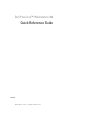 1
1
-
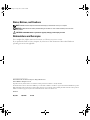 2
2
-
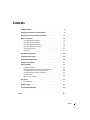 3
3
-
 4
4
-
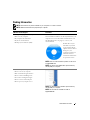 5
5
-
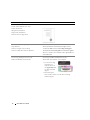 6
6
-
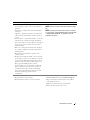 7
7
-
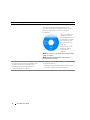 8
8
-
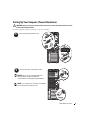 9
9
-
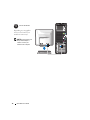 10
10
-
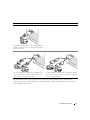 11
11
-
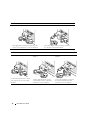 12
12
-
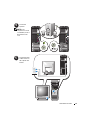 13
13
-
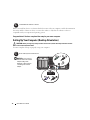 14
14
-
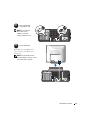 15
15
-
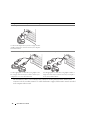 16
16
-
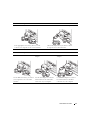 17
17
-
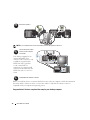 18
18
-
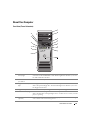 19
19
-
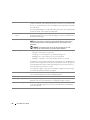 20
20
-
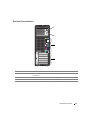 21
21
-
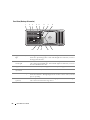 22
22
-
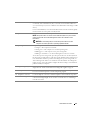 23
23
-
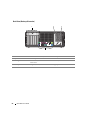 24
24
-
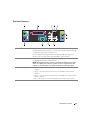 25
25
-
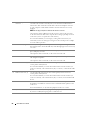 26
26
-
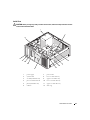 27
27
-
 28
28
-
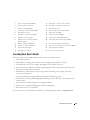 29
29
-
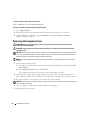 30
30
-
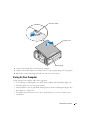 31
31
-
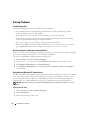 32
32
-
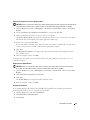 33
33
-
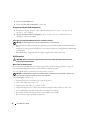 34
34
-
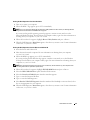 35
35
-
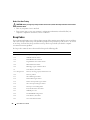 36
36
-
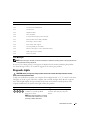 37
37
-
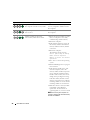 38
38
-
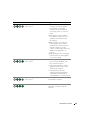 39
39
-
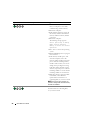 40
40
-
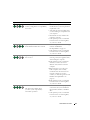 41
41
-
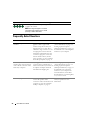 42
42
-
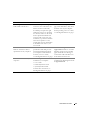 43
43
-
 44
44
-
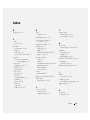 45
45
-
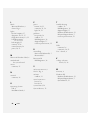 46
46
-
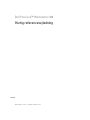 47
47
-
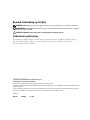 48
48
-
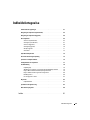 49
49
-
 50
50
-
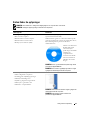 51
51
-
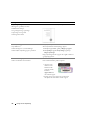 52
52
-
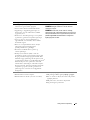 53
53
-
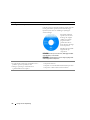 54
54
-
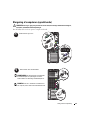 55
55
-
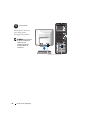 56
56
-
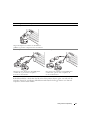 57
57
-
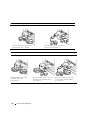 58
58
-
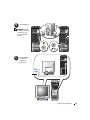 59
59
-
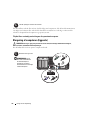 60
60
-
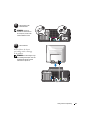 61
61
-
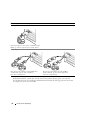 62
62
-
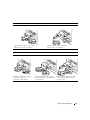 63
63
-
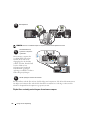 64
64
-
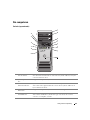 65
65
-
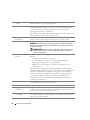 66
66
-
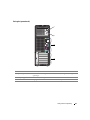 67
67
-
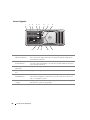 68
68
-
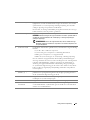 69
69
-
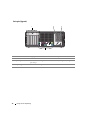 70
70
-
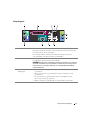 71
71
-
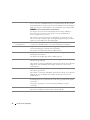 72
72
-
 73
73
-
 74
74
-
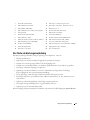 75
75
-
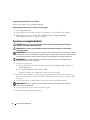 76
76
-
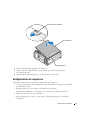 77
77
-
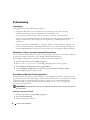 78
78
-
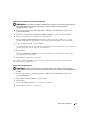 79
79
-
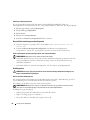 80
80
-
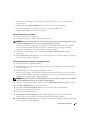 81
81
-
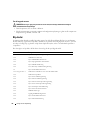 82
82
-
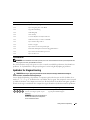 83
83
-
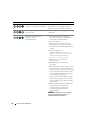 84
84
-
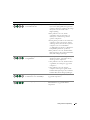 85
85
-
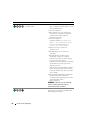 86
86
-
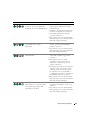 87
87
-
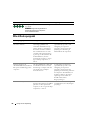 88
88
-
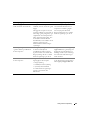 89
89
-
 90
90
-
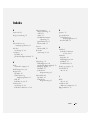 91
91
-
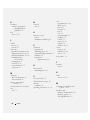 92
92
-
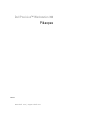 93
93
-
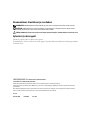 94
94
-
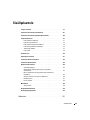 95
95
-
 96
96
-
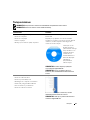 97
97
-
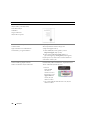 98
98
-
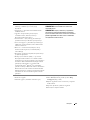 99
99
-
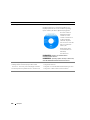 100
100
-
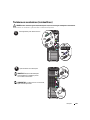 101
101
-
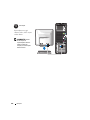 102
102
-
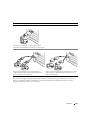 103
103
-
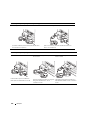 104
104
-
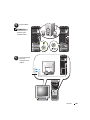 105
105
-
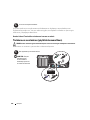 106
106
-
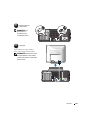 107
107
-
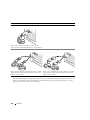 108
108
-
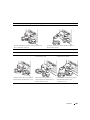 109
109
-
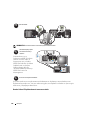 110
110
-
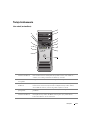 111
111
-
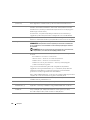 112
112
-
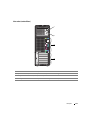 113
113
-
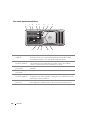 114
114
-
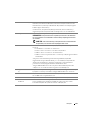 115
115
-
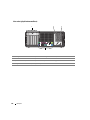 116
116
-
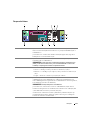 117
117
-
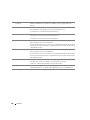 118
118
-
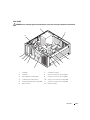 119
119
-
 120
120
-
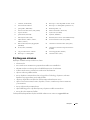 121
121
-
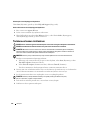 122
122
-
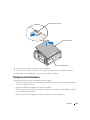 123
123
-
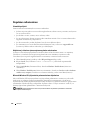 124
124
-
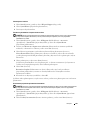 125
125
-
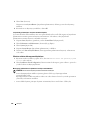 126
126
-
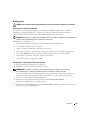 127
127
-
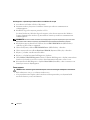 128
128
-
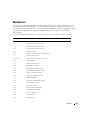 129
129
-
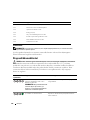 130
130
-
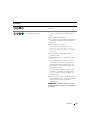 131
131
-
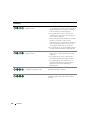 132
132
-
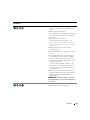 133
133
-
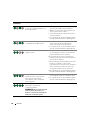 134
134
-
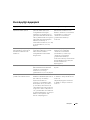 135
135
-
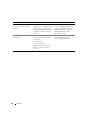 136
136
-
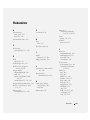 137
137
-
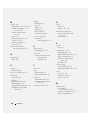 138
138
-
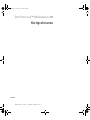 139
139
-
 140
140
-
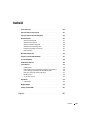 141
141
-
 142
142
-
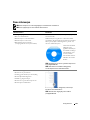 143
143
-
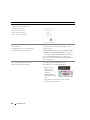 144
144
-
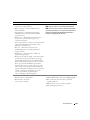 145
145
-
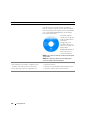 146
146
-
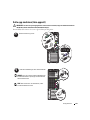 147
147
-
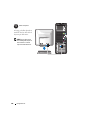 148
148
-
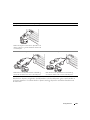 149
149
-
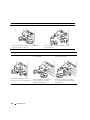 150
150
-
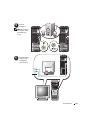 151
151
-
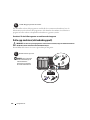 152
152
-
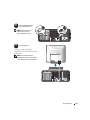 153
153
-
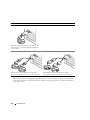 154
154
-
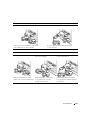 155
155
-
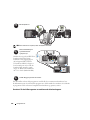 156
156
-
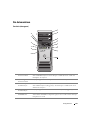 157
157
-
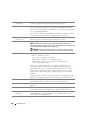 158
158
-
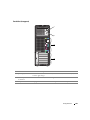 159
159
-
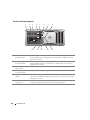 160
160
-
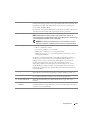 161
161
-
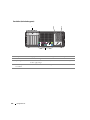 162
162
-
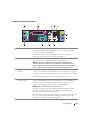 163
163
-
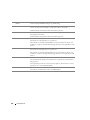 164
164
-
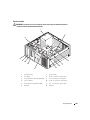 165
165
-
 166
166
-
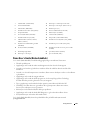 167
167
-
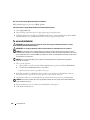 168
168
-
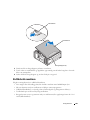 169
169
-
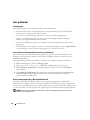 170
170
-
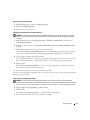 171
171
-
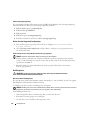 172
172
-
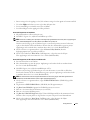 173
173
-
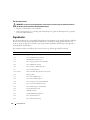 174
174
-
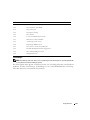 175
175
-
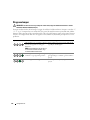 176
176
-
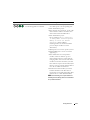 177
177
-
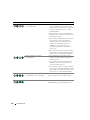 178
178
-
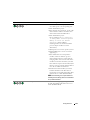 179
179
-
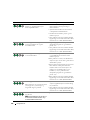 180
180
-
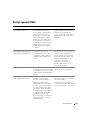 181
181
-
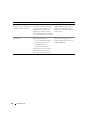 182
182
-
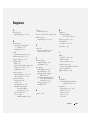 183
183
-
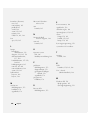 184
184
-
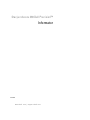 185
185
-
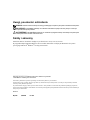 186
186
-
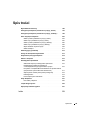 187
187
-
 188
188
-
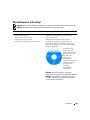 189
189
-
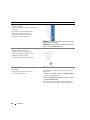 190
190
-
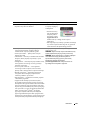 191
191
-
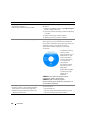 192
192
-
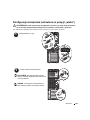 193
193
-
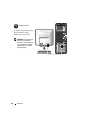 194
194
-
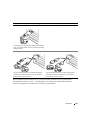 195
195
-
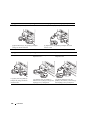 196
196
-
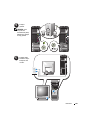 197
197
-
 198
198
-
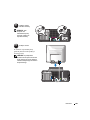 199
199
-
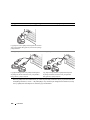 200
200
-
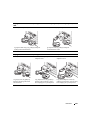 201
201
-
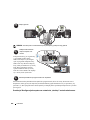 202
202
-
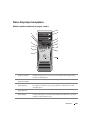 203
203
-
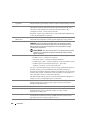 204
204
-
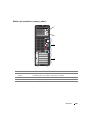 205
205
-
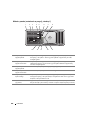 206
206
-
 207
207
-
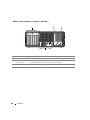 208
208
-
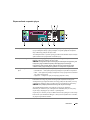 209
209
-
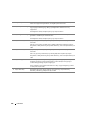 210
210
-
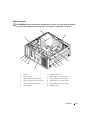 211
211
-
 212
212
-
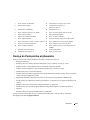 213
213
-
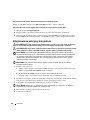 214
214
-
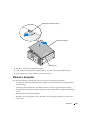 215
215
-
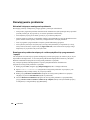 216
216
-
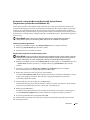 217
217
-
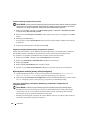 218
218
-
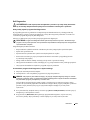 219
219
-
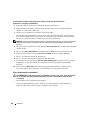 220
220
-
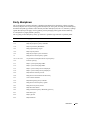 221
221
-
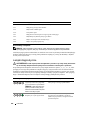 222
222
-
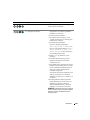 223
223
-
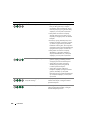 224
224
-
 225
225
-
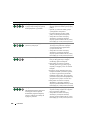 226
226
-
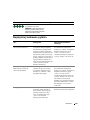 227
227
-
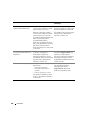 228
228
-
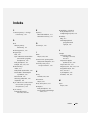 229
229
-
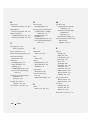 230
230
-
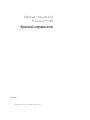 231
231
-
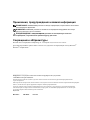 232
232
-
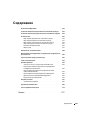 233
233
-
 234
234
-
 235
235
-
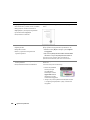 236
236
-
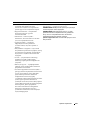 237
237
-
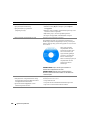 238
238
-
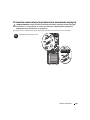 239
239
-
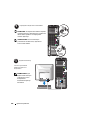 240
240
-
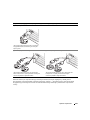 241
241
-
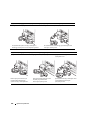 242
242
-
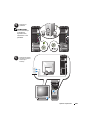 243
243
-
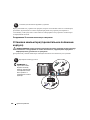 244
244
-
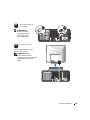 245
245
-
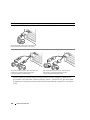 246
246
-
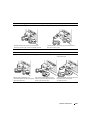 247
247
-
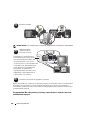 248
248
-
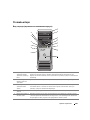 249
249
-
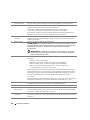 250
250
-
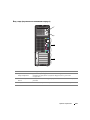 251
251
-
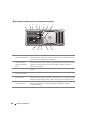 252
252
-
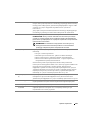 253
253
-
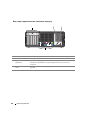 254
254
-
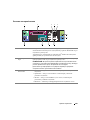 255
255
-
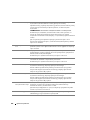 256
256
-
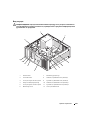 257
257
-
 258
258
-
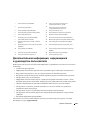 259
259
-
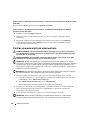 260
260
-
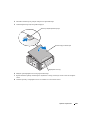 261
261
-
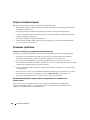 262
262
-
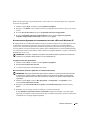 263
263
-
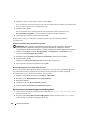 264
264
-
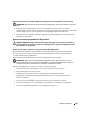 265
265
-
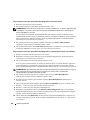 266
266
-
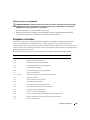 267
267
-
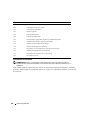 268
268
-
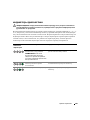 269
269
-
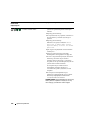 270
270
-
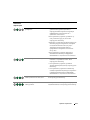 271
271
-
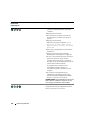 272
272
-
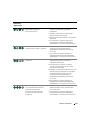 273
273
-
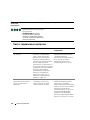 274
274
-
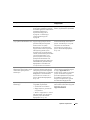 275
275
-
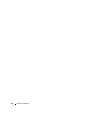 276
276
-
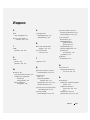 277
277
-
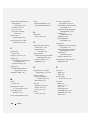 278
278
-
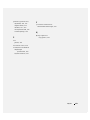 279
279
-
 280
280
-
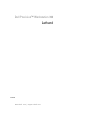 281
281
-
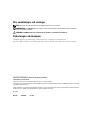 282
282
-
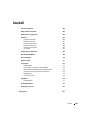 283
283
-
 284
284
-
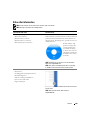 285
285
-
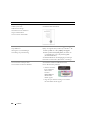 286
286
-
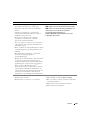 287
287
-
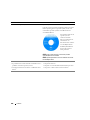 288
288
-
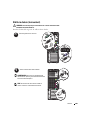 289
289
-
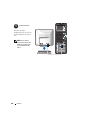 290
290
-
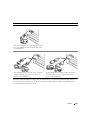 291
291
-
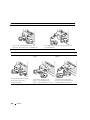 292
292
-
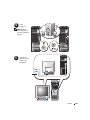 293
293
-
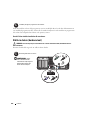 294
294
-
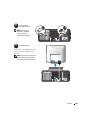 295
295
-
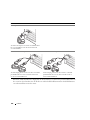 296
296
-
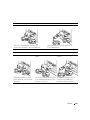 297
297
-
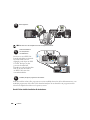 298
298
-
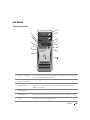 299
299
-
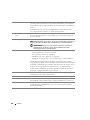 300
300
-
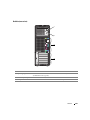 301
301
-
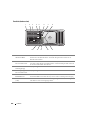 302
302
-
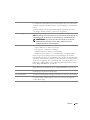 303
303
-
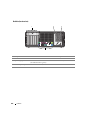 304
304
-
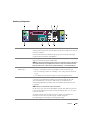 305
305
-
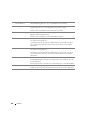 306
306
-
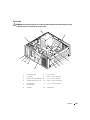 307
307
-
 308
308
-
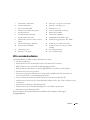 309
309
-
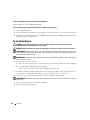 310
310
-
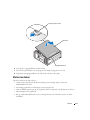 311
311
-
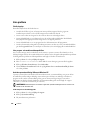 312
312
-
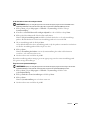 313
313
-
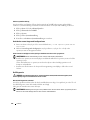 314
314
-
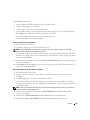 315
315
-
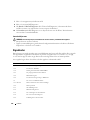 316
316
-
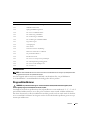 317
317
-
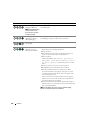 318
318
-
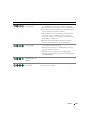 319
319
-
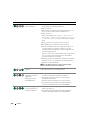 320
320
-
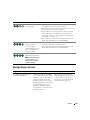 321
321
-
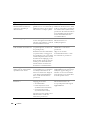 322
322
-
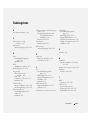 323
323
-
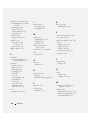 324
324
-
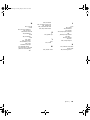 325
325
-
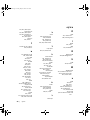 326
326
-
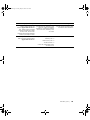 327
327
-
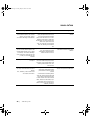 328
328
-
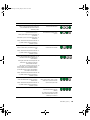 329
329
-
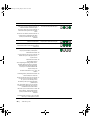 330
330
-
 331
331
-
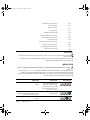 332
332
-
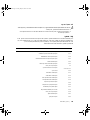 333
333
-
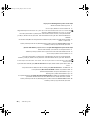 334
334
-
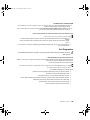 335
335
-
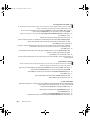 336
336
-
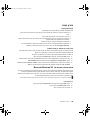 337
337
-
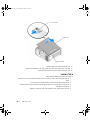 338
338
-
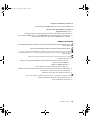 339
339
-
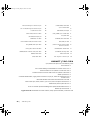 340
340
-
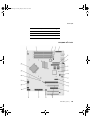 341
341
-
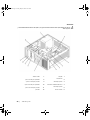 342
342
-
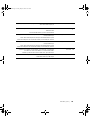 343
343
-
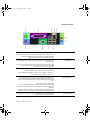 344
344
-
 345
345
-
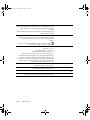 346
346
-
 347
347
-
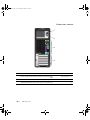 348
348
-
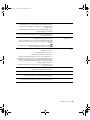 349
349
-
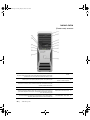 350
350
-
 351
351
-
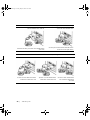 352
352
-
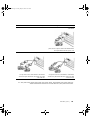 353
353
-
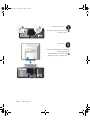 354
354
-
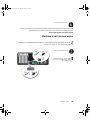 355
355
-
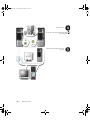 356
356
-
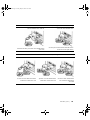 357
357
-
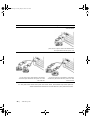 358
358
-
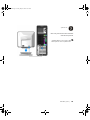 359
359
-
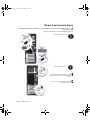 360
360
-
 361
361
-
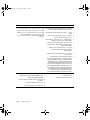 362
362
-
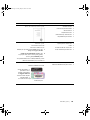 363
363
-
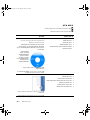 364
364
-
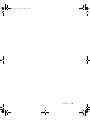 365
365
-
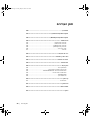 366
366
-
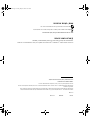 367
367
-
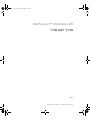 368
368